Cara Membuat Server Rust Sendiri (Setup Lengkap 2024)
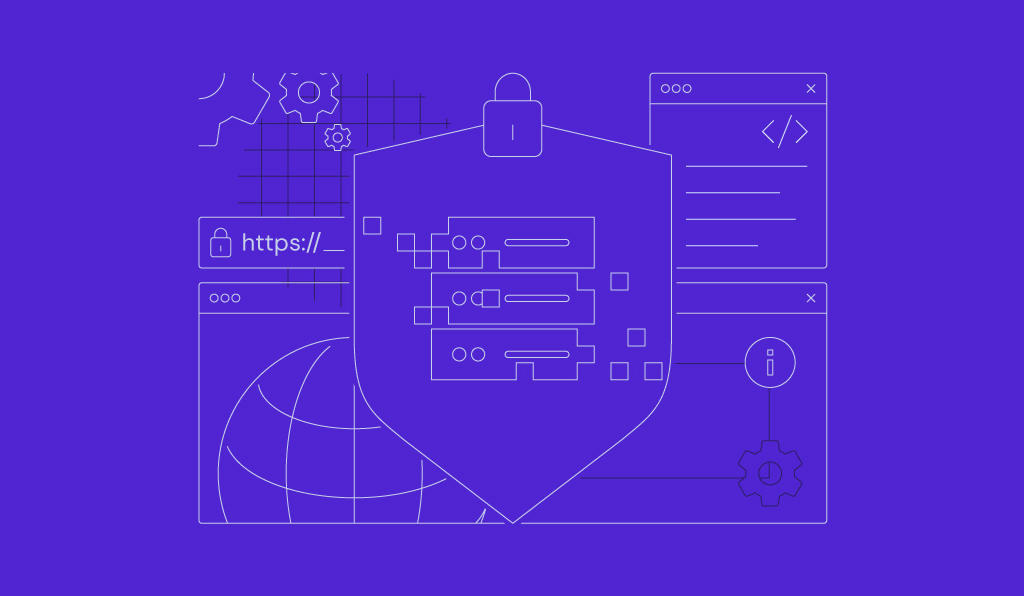
Rust adalah game multiplayer populer dengan sistem mengumpulkan sumber daya dan membangun tempat berlindung untuk bertahan hidup di lingkungan yang keras. Nah, kalau ingin gameplay Anda lebih seru atau bermain bersama teman-teman gamer lainnya, Anda bisa mencoba membuat server Rust sendiri.
Di artikel ini, kami akan menjelaskan cara membuat server Rust sendiri dengan mudah. Baik untuk gamer baru maupun veteran yang ingin mencoba sensasi baru, kami akan memandu Anda menyiapkan dan mengelola server Rust.
Sudah siap bermain? Yuk, siapkan persediaan awal Anda, dan mulai petualangan di dunia Rust yang menegangkan!
Persiapan Awal sebelum Membuat Server Rust
Berikut adalah setup yang Anda perlukan untuk membuat dan menjalankan server game Rust:
- Sistem operasi: Windows, Linux, atau macOS. Kami merekomendasikan sistem operasi berbasis Linux untuk menghosting server game apa pun karena stabilitas dan efisiensinya.
- CPU: minimal prosesor quad-core, atau prosesor 6 core untuk server dengan ukuran lebih besar.
- RAM: minimal 8 GB, tapi direkomendasikan 16 GB untuk menampung lebih banyak pemain.
- Penyimpanan: minimal 20 GB, tapi mungkin perlu ruang disk yang lebih besar seiring dengan pertumbuhan server Anda.
- Koneksi internet: minimum 100 Mbps. Koneksi yang stabil dan cepat sangat penting untuk gameplay yang lancar dan memfasilitasi koneksi beberapa pemain.
Cara Membuat Server Rust Sendiri
Setelah memenuhi semua persyaratan server game Rust di atas, mari lanjutkan ke tutorial setup server Rust:
1. Pilih Virtual Private Server yang Tepat
Memilih VPS (server pribadi virtual) yang sesuai sangat penting untuk menghosting server Rust baru. VPS akan menjadi server khusus bagi lingkungan game Rust Anda, jadi sebaiknya pilihlah penyedia hosting yang tepat.
Di Hostinger, kami memiliki paket Minecraft hosting yang ideal untuk membuat server Rust, menawarkan performa dan kemudahan setup untuk pengalaman bermain game yang menyenangkan. Meskipun dirancang untuk Minecraft, paket ini sepenuhnya bisa digunakan untuk game lainnya, termasuk Rust.
Sebagai salah satu penyedia VPS terbaik, paket yang tersedia di Hostinger menawarkan berbagai keuntungan:
- Hardware premium – VPS Minecraft Hostinger menggunakan prosesor Intel Xeon yang merupakan standar industri dan penyimpanan SSD, memastikan performa yang cepat dan bebas lag untuk server Rust.
- Beberapa lokasi server – Dengan server yang berada di berbagai lokasi, Hostinger memastikan latensi yang rendah, yang sangat penting untuk bermain game Rust dengan lancar.
- Setup instan – Proses setup bisa diselesaikan dalam waktu kurang dari 5 menit sehingga VPS Anda bisa langsung aktif dan berjalan segera.
- Kustomisasi dan kontrol – Akses root penuh untuk menginstal mod dan plugin server Rust memungkinkan penyesuaian dan kontrol yang menyeluruh atas lingkungan server Rust Anda.
- Asisten AI yang canggih – VPS Hostinger memiliki fitur Asisten AI yang selalu siap menyediakan bantuan, skrip, dan command yang disesuaikan dengan kebutuhan Anda.
- Paket terjangkau dan bisa diatur sesuai kebutuhan – Dengan harga mulai dari Rp94.900/bulan, paket VPS Minecraft dari Hostinger bisa diatur sesuai kebutuhan server Rust Anda yang terus meningkat.
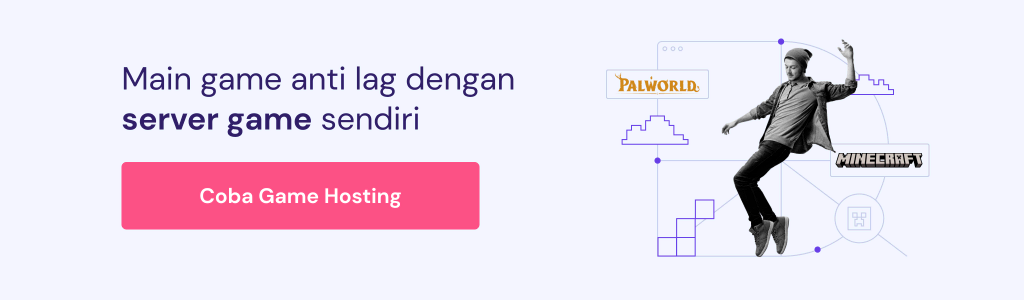
2. Mulai Setup VPS
Di Hostinger, Anda bisa menginstal server Rust pada VPS Linux dengan mudah. Berikut adalah cara menggunakan VPS kami untuk membuat server Rust:
- Pilih paket Minecraft hosting berdasarkan ukuran server dan jumlah pemain Anda, lalu selesaikan proses pendaftaran dan pembayarannya.
- Setelah selesai, akses dashboard VPS Anda. Di sini, Anda akan menemukan opsi untuk setup paket VPS baru. Klik Setup untuk melanjutkan prosesnya.
- Selama proses setup, Anda akan diminta untuk memilih nama server, mengatur password yang aman, dan memilih lokasi pusat data yang paling dekat dengan sebagian besar pemain Anda.
- Setelah setup selesai, verifikasikan apakah VPS sudah berjalan. Akses tab Ringkasan VPS di dashboard VPS Anda. Apabila offline, klik Mulai untuk memulainya.
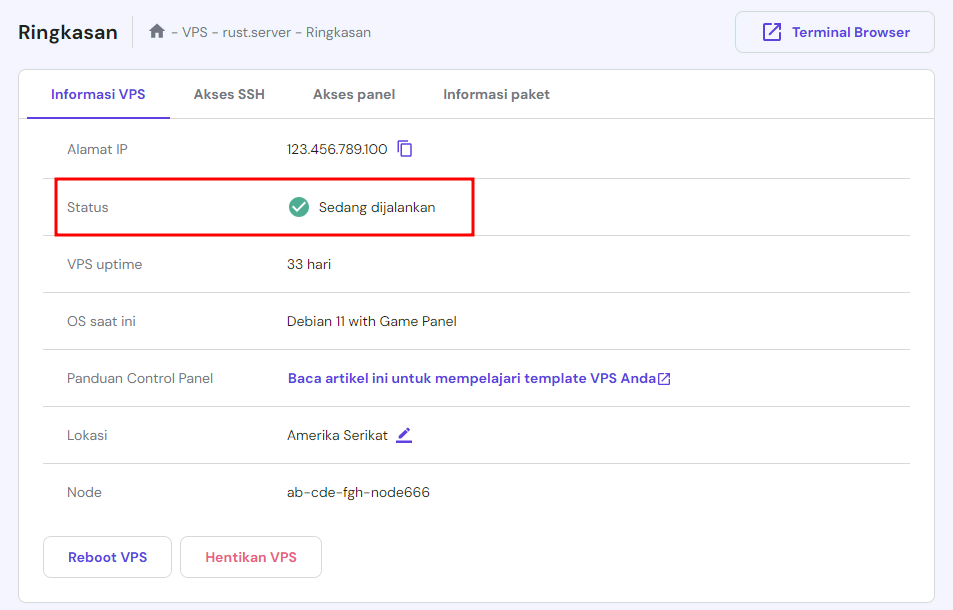
- Buka tab akses SSH guna menemukan detail yang diperlukan untuk mengakses server Anda.
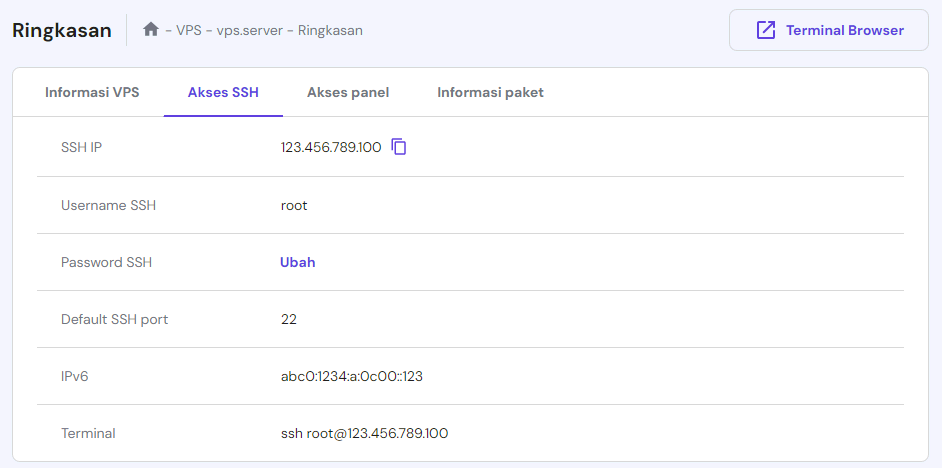
- Buka jendela koneksi server melalui command-line atau SSH client seperti PuTTY.
- Setelah tersambung, update paket Linux Anda untuk memastikan server sudah diperbarui. Hal ini akan mengamankan server dan meningkatkan performanya. Jalankan command Linux berikut ini:
sudo apt update && sudo apt upgrade
3. Instal Server Rust
Setelah VPS Anda siap, langkah selanjutnya adalah menginstal dedicated server Rust. Ikuti caranya di bawah ini:
- Instal SteamCMD, versi command-line klien Steam untuk menginstal dan mengupdate file server untuk game seperti Rust. Jalankan:
sudo apt install steamcmd
- Instal dependensi yang diperlukan seperti screen atau tmux untuk menjalankan proses server di latar belakang. Gunakan command:
sudo apt-get install screen tmux
- Buat direktori khusus untuk file server Rust dengan menjalankan command di bawah ini:
mkdir rust_server
- Di dalam folder server yang diinginkan, gunakan SteamCMD untuk mendownload file server dengan command:
steamcmd +login anonymous +force_install_dir ./rust_server +app_update 258550 +quit
Command ini akan mengarahkan Anda untuk login ke SteamCMD, menentukan folder dedicated server Rust, dan mendownload file server yang diperlukan. Angka 258550 adalah ID aplikasi Steam untuk Rust.
Setelah penginstalan selesai, direktori rust_server akan menjadi lokasi file untuk semua file server Rust. Buka folder Rust server ini kapan pun Anda perlu mengakses file-file Anda.
4. Ubah Pengaturan Server
Setelah berhasil menginstal server Rust, Anda bisa mengonfigurasi server game agar sesuai dengan preferensi dan kebutuhan Anda. Untuk memulai, buka direktori penginstalan Rust menggunakan command:
cd rust_server
File konfigurasi utama dalam folder ini biasanya bernama server.cfg. Buka file tersebut menggunakan editor teks nano:
nano server.cfg
File ini berisi berbagai pengaturan yang bisa Anda modifikasi, misalnya:
Nama dan Deskripsi Server
Berikan nama yang unik untuk server Anda menggunakan:
server.hostname "Nama Server Anda"
Untuk menambahkan deskripsi server yang menjelaskan tema atau peraturan server Anda, masukkan perintah berikut ini:
server.description "Deskripsi Server Anda"
Jenis Peta
Pilih jenis peta yang ingin Anda gunakan dengan memodifikasi baris berikut:
server.level "Procedural Map"
Beberapa jenis peta yang bisa Anda gunakan antara lain:
- Peta Prosedural – lanskap yang dibuat secara acak, menawarkan pengalaman unik di setiap permainan.
- Barren – kurang detail untuk performa yang lebih baik, berfokus pada medan yang lebih sederhana.
- Hapis Island – tata letak tetap dengan fitur yang konsisten untuk gameplay yang bisa ditebak.
- Savas Island – peta yang lebih kecil dan lebih berfokus pada pertempuran, ideal untuk pertandingan yang lebih cepat dan lebih intens.
- Peta Kustom – dibuat oleh komunitas untuk server yang dimodifikasi, peta ini menawarkan desain yang bervariasi dan unik.
Port Server
Pastikan port server diatur dengan benar agar pemain bisa terhubung dengan menyertakan baris berikut:
server.port 28015
Port default untuk traffic game Rust adalah 28015. Untuk protokol RCON (Remote Console), portnya adalah 28016.
Selain itu, penting untuk mengatur port forwarding pada jaringan Anda guna mengizinkan koneksi eksternal ke server, seperti dari jaringan lokal.
Untuk Rust, pengaturan ini biasanya melibatkan konfigurasi router untuk meneruskan port TCP 28015, memastikan pemain bisa terhubung ke server Anda dari luar jaringan.
Jumlah Pemain
Tentukan jumlah maksimum pemain yang bisa bergabung dengan server Anda:
server.maxplayers 50
Mode Game
Atur mode game sesuai preferensi Anda dengan menggunakan perintah:
server.pve true
Berikut adalah beberapa opsi mode game yang bisa digunakan:
- PvE (Player vs. Environment) – atur ke true untuk mengaktifkan mode yang berfokus pada survival dengan pertarungan pemain minimal atau tanpa pertarungan.
- PvP (Player vs. Player) – atur ke false untuk bermain Rust dalam mode tradisional yang mengutamakan konflik dan strategi pemain.
- Softcore – atur ke [perintah yang sesuai], yang mengurangi hukuman mati dan cocok untuk pengalaman yang tidak terlalu intens.
- Hardcore – atur ke [perintah yang sesuai], meningkatkan kesulitan dan tantangan survival untuk pemain berpengalaman.
Ganti [perintah yang sesuai] dengan command yang sebenarnya untuk mode Softcore dan Hardcore setelah dikonfirmasi. Command-command ini bisa bervariasi dan mungkin memerlukan konfigurasi server Rust tertentu.
Pengaturan Lanjutan Lainnya
Sesuaikan kecepatan crafting dengan:
crafting.instant true
Atur siklus siang dan malam menggunakan:
env.daylength 45
Tentukan kecepatan pemain dalam mengumpulkan sumber daya:
gather.rate dispenser 2
Konfigurasikan item jarahan yang muncul dalam game menggunakan berbagai baris konfigurasi loot.
Setelah membuat perubahan, tekan CTRL + X → Y untuk menyimpannya, lalu Enter untuk keluar dari editor.
Kemudian, restart server agar perubahan Anda diterapkan dengan mengakses dashboard VPS Hostinger lalu mengklik Reboot VPS.
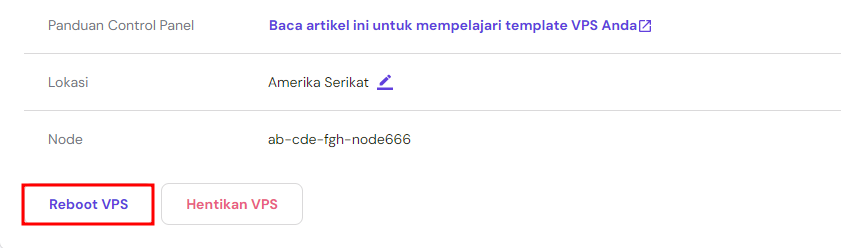
Metode ini digunakan karena Rust tidak menyediakan command restart khusus di command prompt.
5. Luncurkan Server Rust
Setelah server Rust Anda siap, sekarang saatnya meluncurkannya dan mencoba gameplay yang sudah dibuat. Pastikan Anda berada di direktori server Anda, lalu jalankan server Rust dengan command berikut:
/RustDedicated -batchmode
Apabila ingin menyesuaikan pengaturan game saat dimulai, gunakan command ini:
./RustDedicated -batchmode +server.port 28015 +server.level "Procedural Map" +server.maxplayers 100 +server.hostname "Your Server Name" +server.identity "your_server_identity"
Skrip ini akan memulai proses server Rust dengan parameter seperti port, jenis peta, pemain maksimum, nama server, dan identitas server khusus.
Setelah server dimulai, pantau konsol server apakah ada error atau peringatan. Hal ini penting untuk mengatasi masalah server Rust saat dimulai. Khususnya, perhatikan pesan yang terkait dengan proses mulai server, konektivitas jaringan, dan eksekusi skrip.
Selain itu, cek keberadaan server yang sedang berjalan di daftar client-server untuk mengonfirmasi bahwa proses mulainya berhasil.
Anda juga bisa menguji konektivitas ke server menggunakan klien Rust dari PC. Masukkan alamat IP dan port VPS Anda dalam format:
connect 123.456.789.100:28015
Jangan lupa untuk mengganti 123.456.789.100 dengan alamat IP server Anda yang sebenarnya.
6. Kelola dan Maintenance Server Rust
Pengelolaan dan maintenance yang efektif untuk server Rust Anda sangat penting untuk pengalaman bermain game yang stabil dan menyenangkan. Berikut adalah beberapa tips pengelolaan server Rust agar terus berjalan lancar:
Lakukan Backup dan Maintenance Server
Backup file server Anda secara rutin untuk mencegah kehilangan data. Tidak perlu repot menangani backup apabila Anda sudah menggunakan VPS terbaik untuk hosting server Rust, seperti Hostinger.
Dengan Hostinger, server akan dibackup secara otomatis setiap minggu. Untuk frekuensi backup yang lebih sering, Anda bisa memilih opsi Upgrade. Untuk backup manual, gunakan Buat Snapshot.
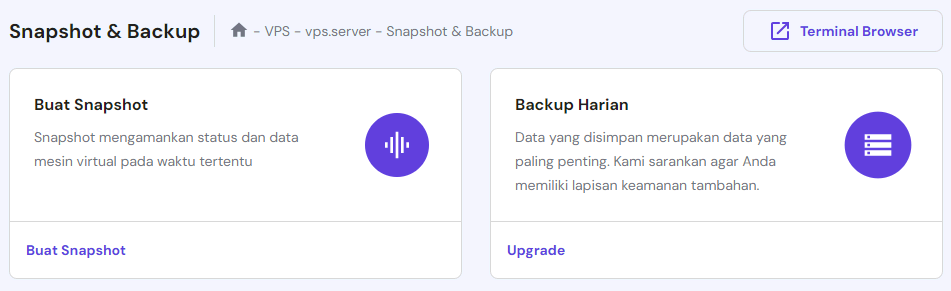
Fitur-fitur ini bisa diakses melalui menu Backup & Monitoring → Snapshot & Backup di dashboard VPS Anda.
Pengoptimalan Performa Server Rust
Anda wajib memantau dan mengoptimalkan performa server Anda. Manfaatkan tool dan plugin khusus Rust untuk memantau performa, penggunaan resource, dan aktivitas pemain.
Pelanggan Hostinger bisa menggunakan opsi Penggunaan Server untuk melihat informasi penggunaan CPU, penggunaan RAM, ruang disk, dan data traffic, dengan statistik yang tersedia untuk berbagai rentang waktu.
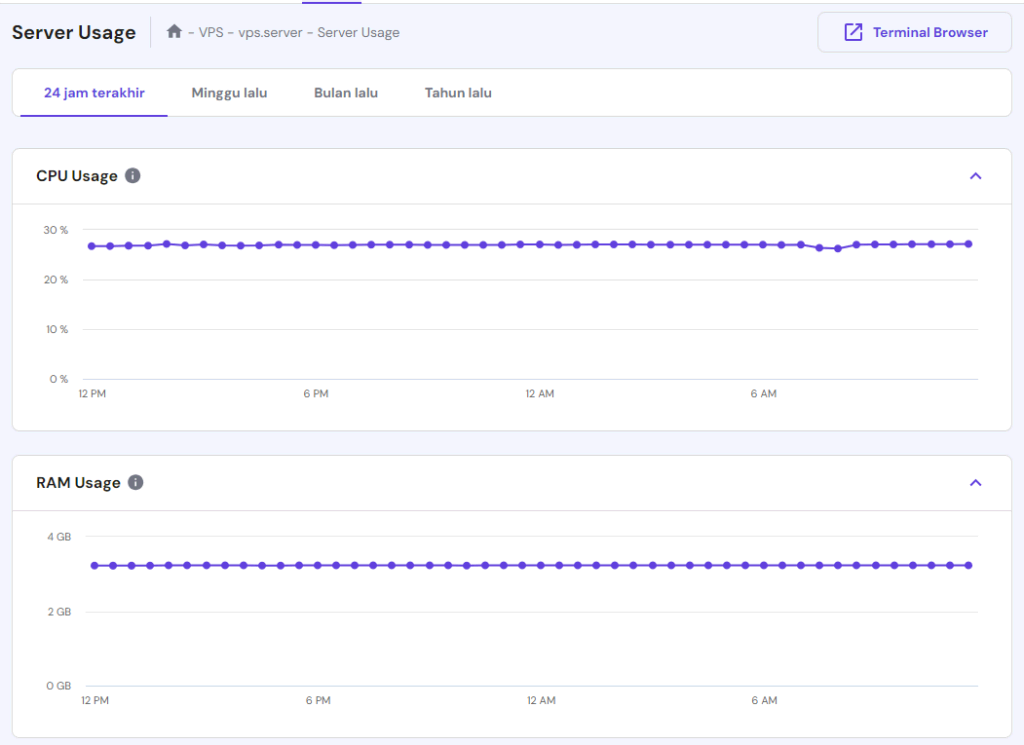
Anda juga bisa menggunakan plugin seperti Battlemetrics atau RustAdmin untuk pengoptimalan lebih lanjut dan mencegah crash.
Pengelolaan Pemain
Sebagai pemilik server, Anda perlu berkomunikasi secara rutin dengan komunitas pemain untuk mengatasi masalah atau masukan mereka. Gunakan command admin server untuk menyesuaikan pengaturan peta dan dunia serta opsi PvP/PvE untuk memastikan gameplay yang menarik dan adil.
Gunakan opsi command users untuk menjaga lingkungan game yang positif berdasarkan masukan dan kebutuhan komunitas. Opsi tersebut termasuk kick <username> untuk mengatur perilaku pemain, atau ban <username> untuk pelanggaran yang lebih serius.
Keterlibatan Komunitas
Bangun komunitas yang positif dengan menetapkan aturan yang jelas, melakukan moderasi secara efektif, dan mendorong interaksi pemain. Adakan acara atau tantangan rutin untuk turut meningkatkan keterlibatan pemain.
Selain itu, ciptakan komunikasi yang terbuka dengan para pemain melalui forum atau grup chat. Adakan program perkenalan atau sesi masukan untuk membangun komunitas game yang dinamis dan aktif.
Pembersihan dan Update Server
Pembersihan server secara rutin membantu menjaga game tetap seimbang dan ‘fresh’. Simpan pengaturan saat ini dengan server.writecfg sebelum melakukan pembersihan dan informasikan jadwal maintenance server ke komunitas Anda.
Selain itu, pastikan dedicated server Anda diupdate dengan versi Rust terbaru untuk meningkatkan keamanan dan performanya serta menikmati fitur-fitur baru. Jalankan command seperti update_oxide atau app_update 258550 untuk melakukan update.
Konfigurasi File Batch
Untuk administrasi server yang lebih efisien, pertimbangkan untuk membuat file skrip batch. Skrip ini bisa mengotomatiskan tugas-tugas seperti memulai server, update, dan backup. Buat skrip ini menggunakan editor teks dan simpan di direktori server Anda.
Sebagai contoh, berikut adalah isi file skrip batch sederhana untuk memulai server:
#!/bin/bash ./RustDedicated -batchmode +server.port 28015 +server.level "Procedural Map" +server.maxplayers 100 +server.hostname "Nama Server Anda"
File batch update server bisa diisi dengan skrip berikut:
#!/bin/bash steamcmd +login anonymous +force_install_dir ./rust_server +app_update 258550 +quit
Untuk backup, skrip batch berikut ini mungkin bisa digunakan:
#!/bin/bash tar -czvf rust-server-backup.tar.gz /path/to/rust_server/
Buatlah file tersebut bisa dijalankan dengan chmod +x scriptname.sh, lalu jalankan dari command-line sesuai kebutuhan.
Kesimpulan
Di tutorial ini, kami sudah membahas cara membuat server Rust sendiri, mulai dari memilih VPS yang andal hingga meluncurkan server Anda. Sekarang, Anda pun siap mengelola server pribadi Rust yang dimiliki, mengoptimalkan performanya, dan membangun komunitas game yang seru.
Pastikan untuk melakukan maintenance dan update rutin guna memberikan pengalaman server yang optimal. Baik saat membuat server pribadi untuk bermain bersama teman-teman atau membangun komunitas, semoga tutorial ini membantu Anda menghadirkan pengalaman gaming yang asyik.
Tunggu apa lagi? Saatnya menikmati keseruan dunia game yang Anda buat di server Anda sendiri! Selamat bermain!
Tutorial Lain tentang Membuat Server Game
Cara Membuat Server Counter-Strike 2
Cara Membuat Server Minecraft
Cara Membuat Server Palworld


